IMX678 8MP USB Camera (A) 使用教程
参数
- 像 素:800万
- 感光芯片:IMX678
- D S P :自动增益/曝光/白平衡
- 摄 像 头:
- CCD尺寸:1/1.8inch
- 光圈(F):2.4
- 焦距(EFL):4.2mm
- 视场角(FOV):93°(D) 86°(H) 55°(V)
- 畸变: < -1.2%
- 对焦方式:固定对焦
- 接口类型:USB2.0
- 图像:
- 支持的图像格式:MJPG、YUY2
- 静态图片分辨率:3840 × 2160
- 视频录像支持(MJPG):
- 30FPS 3840 × 2160
- 30FPS 2880 × 2160
- 30FPS 2048 × 1536
- 30FPS 1920 × 1080
- 30FPS 1600 × 1200
- 30FPS 1280 × 960
- 30FPS 1280 × 720
- 30FPS 1024 × 768
- 30FPS 800 × 600
- 30FPS 640 × 480
- 视频录像支持(YUY2):
- 1.5FPS 3840 × 2160
- 1.5FPS 2880 × 2160
- 3.75FPS 2048 × 1536
- 3.75FPS 1920 × 1080
- 5FPS 1600 × 1200
- 7.5FPS 1280 × 960
- 10FPS 1280 × 720
- 10FPS 1024 × 768
- 20FPS 800 × 600
- 20FPS 640 × 480
- 工作电压:5V ± 5%
- 工作温度:0°C ~ 50°C
- 产品尺寸:38.00 × 38.00 × 24.93 (mm)
- 支持系统:Windows、Linux、MacOS
Windows PC 上使用
测试软件
目前一般的Windows 10系统会自带一个相机软件,直接打开Windows电脑自带的相机软件就可以进行测试。
如果你使用的是Windows 7系统,或者系统中找不到相机软件,可以在资料->软件下载安装我们提供的AMCAP测试软件。
测试步骤
- window自带的相机软件
- 搜索“相机”打开软件
- 点击左上角齿轮图标,可以打开设置界面,可以设置拍摄图片或者视频的分辨率

- 点击右边的录像或者拍摄图标可以切换录像和拍摄
- AMCap软件
- 下载安装AMCap软件
- 可以点击Option选项,选择Video Capture Pin...或者Still Capture Pin...对图像和视频的参数进行设置
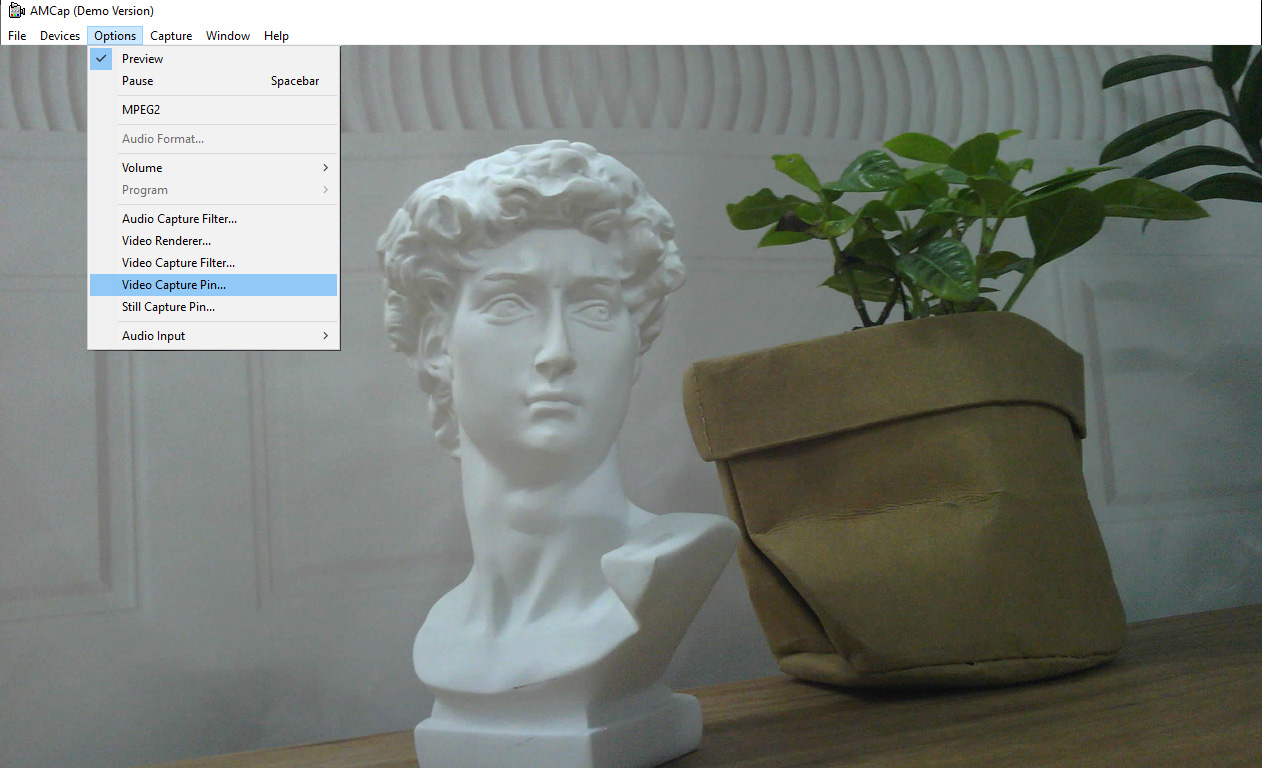
Raspberry Pi使用
使用插件预览
- 打开树莓派终端, 输入指令安装luvcview软件
- sudo apt-get install luvcview -y
- 安装完成之后,终端输入指令打开软件即可进行USB摄像头测试
- sudo luvcview -s 1920x1080
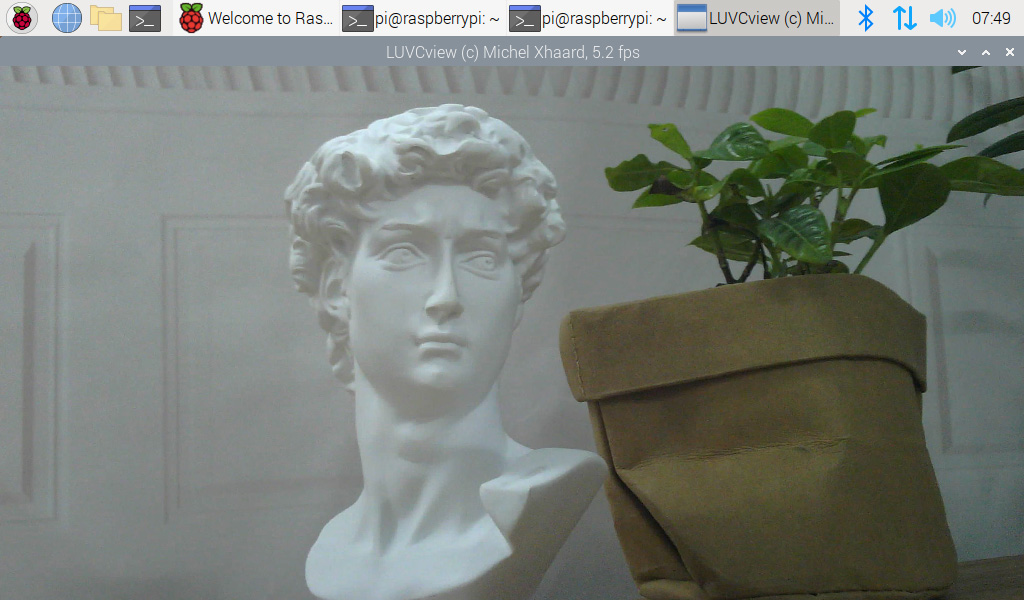
使用脚本预览
- 安装opencv
sudo apt-get install python3-opencv
- 下载程序并测试
weget https://www.waveshare.net/w/upload/b/b1/Usb_camera_examples.zip unzip Usb_camera_examples.zip cd Usb_camera_examples sudo python3 Usb_camera_examples.py
Jetson Nano Developer Kit使用
使用指令预览
- 打开Jetson Nano Developer Kit 终端(Ctrl+Alt+T打开,或者鼠标打开)
- 输入一下指令进行预览:
- nvgstcapture-1.0 --camsrc=0
- 输入之后会打开一个预览窗口

使用脚本预览
- 安装opencv
sudo apt-get install python3-opencv
- 下载程序并测试
weget https://www.waveshare.net/w/upload/b/b1/Usb_camera_examples.zip unzip Usb_camera_examples.zip cd Usb_camera_examples sudo python3 Usb_camera_examples.py
【备注】实际运用中,可能需要用带程序调用,可以自行参考Opencv等相关图像处理库资料
FAQ
问题: 滤光片是多少nm的
650nm滤光片。
- 请勿用手碰触PCB背面元件,以免影响电气特性
问题:使用过程中,模块发烫?
- 使用过程中,模块发热较大,会有发烫现象,是正常的。
问题:无法控制亮度,对比度等参数?
- 如果您使用的是Mac系统和Opencv,部分参数设置是不能用的,建议用Linux系统和V4L2驱动。
技术支持
周一-周五(9:30-6:30)周六(9:30-5:30)
手机:13434470212
邮箱:services04@spotpear.cn
QQ:202004841

TAG:
树莓派5电源
树莓派5 SSD
ESP32谷歌恐龙小游戏代码
15.6寸双显示屏 笔记本电脑扩展屏 LCD 1080P 内置重力感应 喇叭
USB转RS485
ESP32-S3开发板2.8寸LCD显示屏480x640触摸屏 QMI8658传感器 SD槽
可编程键盘
树莓派UPS
树莓派官方原装DSI/MIPI 7寸显示屏2 触摸屏 Raspberry Pi Touch Display 2 720x1280 LCD
激光雷达教程
UART串口TTL转RS485 (C)电气隔离型防雷浪涌多种保护
工业级双ETH以太网RJ45转8路继电器模块Modbus PoE供电
1.83寸LCD触摸显示屏240&amp;amp;amp;amp;times;280 NV3030B Arduino 树莓派 ESP32 Pico STM32
树莓派5 USB音频声卡Raspberry Pi 5耳机口扬声器喇叭树莓派4B
工业级8路RS485 Modbus RTU磁保持继电器模块带隔离保护
Raspberry Pi camera V2
有源数字隔离型串口转换器
圆形旋钮屏触摸屏1.28寸1.6寸2.1寸液晶屏幕旋钮开关中控智能灯光旋钮串口屏
树莓派5 PoE
斑梨电子




